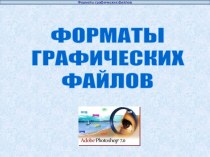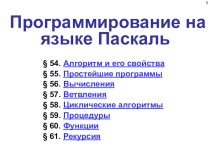а исследование моделей – универсальный метод исследования;
Созданная таблица может
использоваться как простая база данных (с операциями сортировки, выборки, импорта – экспорта информации);Позволяет создавать сложные и красиво оформленные документы, которые не имеют никакого отношения к расчетам (рекламные буклеты, планы, графики работ, диаграммы).